
જો કે એન્ડ્રોઇડ ડિવાઇસનું સ્ટોરેજ વધી રહ્યું છે અને એપ્લીકેશન, ફોટા અને વિડિયોની સંખ્યા ઘણા લોકો માટે પૂરતી છે, કેટલાક કિસ્સાઓમાં જગ્યા મેળવવાની જરૂરિયાત અનિવાર્ય છે. જાણવા સાથે Android થી SD કાર્ડ પર ફોટા કેવી રીતે સ્થાનાંતરિત કરવા, (વિડિઓ પર પણ લાગુ પડે છે) અમે કરી શકીએ છીએ ફોન અથવા ટેબ્લેટના આંતરિક સ્ટોરેજને ઑપ્ટિમાઇઝ કરો.
આ એક એવું ફંક્શન છે જેનો ઉપયોગ ત્યારે પણ વધુ થતો હતો જ્યારે ઉપકરણો ઓછી જગ્યા સાથે આવતા હતા. પછી તમે માત્ર કરી શકતા નથી બાહ્ય મેમરીમાં આપમેળે ફોટા મોકલવા માટે કૅમેરાને સેટ કરો પણ કેટલીક એપ્લિકેશનો પોતાને હળવા બનાવવા માટે શક્ય તેટલી વધુ માહિતી પસાર કરે છે.
આ લેખમાં આપણે Android ના નવીનતમ સંસ્કરણો દ્વારા ઓફર કરવામાં આવતી પદ્ધતિઓ જોઈશું આંતરિક મેમરીમાંથી SD કાર્ડ પર ફોટા અથવા વિડિયો મોકલો (બાહ્ય મેમરી), થોડા સરળ પગલાઓમાં અને ફાઈલોને અસર કર્યા વિના અથવા બગડ્યા વિના.

Google Files વડે ફોટાને Android થી SD કાર્ડમાં સ્થાનાંતરિત કરો

આ એક Google કૌટુંબિક એપ્લિકેશન છે જે તમારા ઉપકરણ પર ડિફોલ્ટ રૂપે ઇન્સ્ટોલ થઈ શકે છે અથવા ન પણ આવી શકે છે. તેનો ઉદ્દેશ્ય છે એપ્લિકેશન્સના પ્રદર્શનને ઑપ્ટિમાઇઝ કરો, ઓપરેટિંગ સિસ્ટમ સ્વચ્છ રાખો, સંગ્રહ વગેરેનું સંચાલન કરો. તે આ કારણોસર છે કે તેના કાર્યોથી આપણે કરી શકીએ છીએ ફોટાને SD કાર્ડમાં ઝડપથી સ્થાનાંતરિત કરો.
Google Files એપ્લિકેશન ડાઉનલોડ કરો અને ઇન્સ્ટોલ કરો, જ્યારે તમે તેને લોંચ કરશો ત્યારે તે તમારા ઉપકરણને જંક ફાઇલો, ડુપ્લિકેટ્સ, મીડિયા વગેરે માટે સ્કેન કરવાનું શરૂ કરશે. જ્યારે તે લોડ કરવાનું સમાપ્ત કરે છે, ત્યારે તમે તમને પ્રસ્તુત ડેટા પ્રકાર શ્રેણીઓ જોશો, જેમાં આંતરિક મેમરીમાં વિવિધ સ્થળોના ફોટા અથવા વિડિયોનો સમાવેશ થાય છે.
જો SD કાર્ડ ન મળે તો શું કરવું
જો ઉપકરણના SD કાર્ડને Google ફાઇલ્સ દ્વારા ઓળખવામાં ન આવે તો, નીચેનાનો પ્રયાસ કરો:
- ઉપકરણને અનલૉક કરો.
- સેટિંગ્સ એપ્લિકેશન શોધો.
- તેની અંદર, "સ્ટોરેજ" વિભાગને ટચ કરો.
- આ ભાગમાં SD કાર્ડ ઓળખાય છે કે કેમ તે તપાસો.
- જો તે દેખાતું નથી, તો ઉપકરણમાંથી કાર્ડ દૂર કરો અને તેને ફરીથી દાખલ કરો.
- જો રૂપરેખાંકનના તે ભાગમાં કાર્ડ ઓળખાય છે પરંતુ તે હજી પણ Google ફાઇલ્સમાં દેખાતું નથી, તો તપાસો કે SD કયા ફોર્મેટમાં છે.
ગૂગલ ફાઇલ્સ કેટેગરી વિભાગમાંથી એન્ડ્રોઇડ ફોટાને કેવી રીતે ખસેડવું
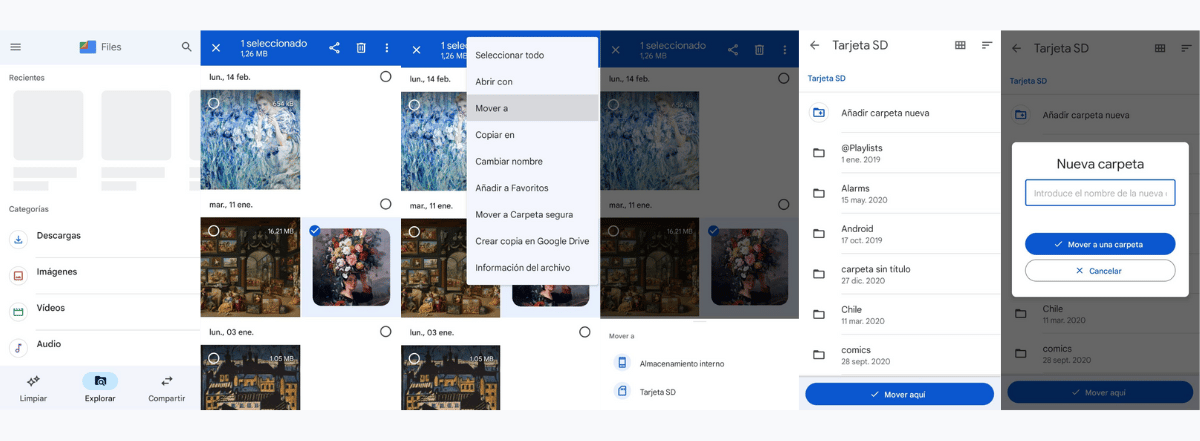
આ પગલું મેળવવા માટે તમારે ફક્ત નીચેનું કરવું પડશે:
- ઉપકરણને અનલૉક કરો.
- Google Files એપ્લિકેશન ખોલો.
- નીચેના બારમાં "અન્વેષણ" વિકલ્પને ટેપ કરો.
- તમે "કેટેગરીઝ" ની સૂચિ જોશો, તમારે ફોટા પસાર કરવાના કિસ્સામાં છબીઓ પસંદ કરવી પડશે.
- તમે જે ઇમેજને ખસેડવા અથવા SD કાર્ડ પર કૉપિ કરવા માંગો છો તેને ટચ કરો અને પકડી રાખો.
- વિકલ્પો પ્રદર્શિત કરવા માટે, ઉપર જમણી બાજુએ આવેલા ત્રણ વર્ટિકલ બિંદુઓને ટચ કરો.
- "મૂવ ટુ" અથવા "કોપી ટુ" પર ટેપ કરો, તે તમે શું કરવા માંગો છો તેના પર નિર્ભર છે.
- હવે તમે ઉપકરણના આંતરિક સ્ટોરેજ અને SD કાર્ડ વચ્ચે પસંદ કરી શકો છો, પછીના પર ટેપ કરો.
- તમે પસંદ કરી શકો છો કે તમારા SD કાર્ડ પરના કયા ફોલ્ડરમાં તમે પસંદ કરેલી છબી(ઓ) સાચવવામાં આવશે. જો તમે તેમના માટે નવું ફોલ્ડર બનાવવા માંગતા હો, તો તમારે ફક્ત "નવું ફોલ્ડર ઉમેરો" પર ટેપ કરવું પડશે અને તેના માટે નામ લખવું પડશે.
- જ્યારે તમે ફોટા સાચવવા માટે કોઈ સ્થાન પસંદ કરી લો, ત્યારે ફક્ત સ્ક્રીનના તળિયે વાદળી બટન દબાવો.
ગૂગલ ફાઇલ્સ સ્ટોરેજ ડિવાઇસીસ સેક્શનમાંથી એન્ડ્રોઇડ ફોટા કેવી રીતે ટ્રાન્સફર કરવા
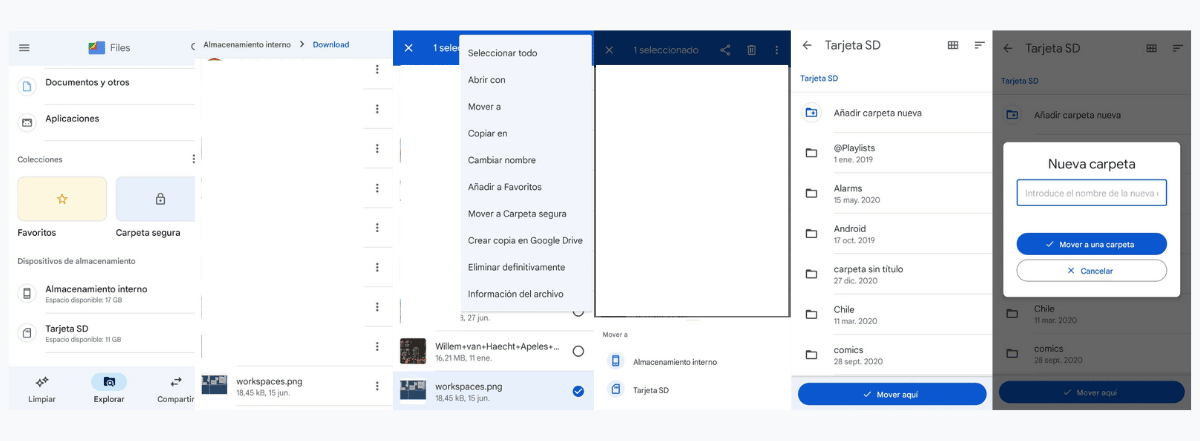
આ પગલું મેળવવા માટે તમારે ફક્ત નીચેનું કરવું પડશે:
- ઉપકરણને અનલૉક કરો.
- Google Files એપ્લિકેશન ખોલો.
- નીચેના બારમાં "અન્વેષણ" વિકલ્પને ટેપ કરો.
- "સ્ટોરેજ ઉપકરણો" વિભાગ પર નીચે સ્ક્રોલ કરો.
- "આંતરિક સ્ટોરેજ" વિકલ્પને ટેપ કરો.
- તમે જે ઇમેજને ખસેડવા અથવા SD કાર્ડ પર કૉપિ કરવા માંગો છો તેને ટચ કરો અને પકડી રાખો.
- વિકલ્પો પ્રદર્શિત કરવા માટે, ઉપર જમણી બાજુએ આવેલા ત્રણ વર્ટિકલ બિંદુઓને ટચ કરો.
- "મૂવ ટુ" અથવા "કોપી ટુ" પર ટેપ કરો, તે તમે શું કરવા માંગો છો તેના પર નિર્ભર છે.
- હવે તમે ઉપકરણના આંતરિક સ્ટોરેજ અને SD કાર્ડ વચ્ચે પસંદ કરી શકો છો, પછીના પર ટેપ કરો.
- તમે પસંદ કરી શકો છો કે તમારા SD કાર્ડ પરના કયા ફોલ્ડરમાં તમે પસંદ કરેલી છબી(ઓ) સાચવવામાં આવશે. જો તમે તેમના માટે નવું ફોલ્ડર બનાવવા માંગતા હો, તો તમારે ફક્ત "નવું ફોલ્ડર ઉમેરો" પર ટેપ કરવું પડશે અને તેના માટે નામ લખવું પડશે.
- જ્યારે તમે ફોટા સાચવવા માટે કોઈ સ્થાન પસંદ કરી લો, ત્યારે ફક્ત સ્ક્રીનના તળિયે વાદળી બટન દબાવો.
ગૂગલ ફાઇલોના ક્લીન સેક્શનમાંથી એન્ડ્રોઇડ ફોટા કેવી રીતે ટ્રાન્સફર કરવા
આ પગલું મેળવવા માટે તમારે ફક્ત નીચેનું કરવું પડશે:
- ઉપકરણને અનલૉક કરો.
- Google Files એપ્લિકેશન ખોલો.
- નીચેની પટ્ટી પર "ક્લીન" વિકલ્પને ટેપ કરો.
- તમે એક નોંધ જોશો જે કહે છે કે "SD કાર્ડ પર ખસેડો", તેના પર ટેપ કરો જેથી તમે જે ફાઇલોને ખસેડવા માંગો છો તે પસંદ કરી શકો.
- "SD કાર્ડ પર ખસેડો" બટનને ટેપ કરો.
ગૂગલ ફાઇલ્સ સાથે Android પર ચોક્કસ ફોટો ફોલ્ડરને કેવી રીતે ખસેડવું
જો તમારી પાસે SD કાર્ડ પર ખસેડવા માટે ઘણી મોટી સંખ્યામાં ઈમેજો છે, તો તમે ફાઈલ્સ ફીચરનો લાભ પણ લઈ શકો છો આખા ફોલ્ડરને આંતરિકથી બાહ્ય સ્ટોરેજમાં ખસેડો (અથવા )લટું)
આ કરવા માટે, ફક્ત ખસેડવા માટેના ફોલ્ડર પર નેવિગેટ કરો અને તેનું નવું ગંતવ્ય સ્થાન પસંદ કરો. તેની નકલ પણ કરી શકાય છે, જેથી તે બંને સ્મૃતિઓમાં રહે. આ કરવા માટેની પ્રક્રિયા નીચે મુજબ છે:
- ઉપકરણને અનલૉક કરો.
- Google Files એપ્લિકેશન ખોલો.
- નીચેના બારમાં "અન્વેષણ" વિકલ્પને ટેપ કરો.
- "સ્ટોરેજ ઉપકરણો" વિભાગ પર નીચે સ્ક્રોલ કરો.
- "આંતરિક સ્ટોરેજ" વિકલ્પને ટેપ કરો.
- તમે જે ફોલ્ડરને ખસેડવા અથવા SD કાર્ડ પર કૉપિ કરવા માંગો છો તેને ટચ કરો અને પકડી રાખો.
- વિકલ્પો પ્રદર્શિત કરવા માટે, ઉપર જમણી બાજુએ આવેલા ત્રણ વર્ટિકલ બિંદુઓને ટચ કરો.
- "મૂવ ટુ" અથવા "કોપી ટુ" પર ટેપ કરો, તે તમે શું કરવા માંગો છો તેના પર નિર્ભર છે.
- હવે તમારે ફક્ત ગંતવ્ય ફોલ્ડર પર બ્રાઉઝ કરવાની જરૂર છે અને કામ થઈ જશે.
નિષ્કર્ષ
આ લેખમાંની માહિતી આમાંથી આવે છે સત્તાવાર Google સપોર્ટ Android માટે, જ્યાં તેઓ Google Files એપ્લિકેશનનો ઉપયોગ કરવાની ભલામણ કરે છે કારણ કે તે આ સફાઈ, સંચાલન અને ડેટા ટ્રાન્સફર કાર્યો માટે ઑપ્ટિમાઇઝ કરેલ છે જે સામાન્ય રીતે Android ઉપકરણો પર કરવામાં આવે છે. ગૂગલ-બ્રાન્ડેડ એપ હોવાને કારણે તે સુરક્ષિત છે.